qq未接收离线文件在哪找 如何接收qq离线文件 qq未接收离线文件在哪找 接收qq离线文件的方法
时间:2017-07-04 来源:互联网 浏览量:
今天给大家带来qq未接收离线文件在哪找,如何接收qq离线文件,qq未接收离线文件在哪找,接收qq离线文件的方法,让您轻松解决问题。
当qq好友不在线的时候,我们要给他发送文件,可以直接传送离线文件就可以了。那么好友怎么接收离线文件呢?具体方法如下:
1打开QQ后,在好友中找到发送离线文件的好友头像
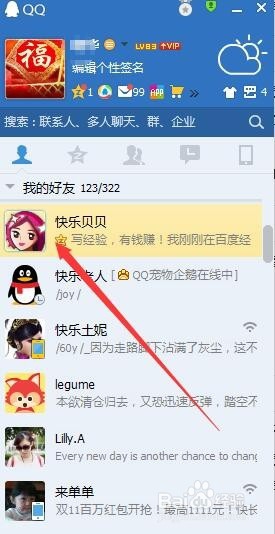 2
2在打开的QQ好友聊天窗口中,点击“传送文件”的图标旁的下拉菜单按钮
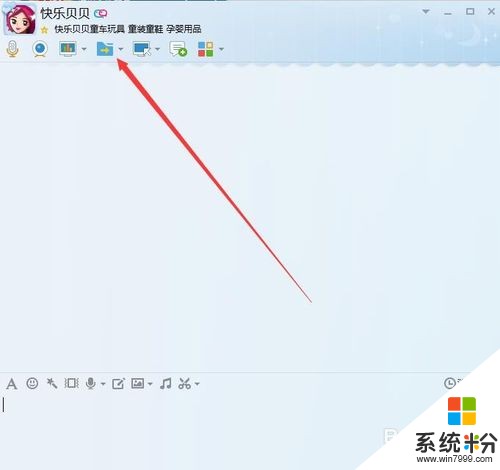 3
3在弹出的下拉菜单中选择“文件助手”菜单项
 4
4这时会打开文件助手窗口,点击左侧边栏的“网络文件/离线文件”快捷链接
 5
5这时会在右侧显示出最近七天内收到的离线文件,可以根据接收时间来判断朋友传送的文件,然后点击右侧的“下载”按钮
 6
6在弹出的另存为窗口中,选择一个合适的保存位置,然后点击“保存”按钮,该离线文件一会就会下载到本地电脑了。
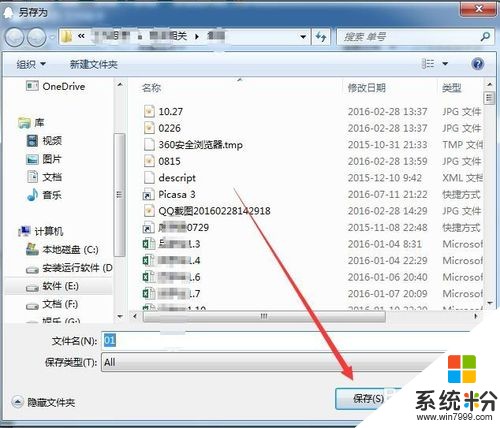
以上就是qq未接收离线文件在哪找,如何接收qq离线文件,qq未接收离线文件在哪找,接收qq离线文件的方法教程,希望本文中能帮您解决问题。
我要分享:
相关教程
- ·如何找QQ接收到的文件?QQ接收的文件在哪儿呢? 找QQ接收到的文件的方法,QQ接收的文件在哪儿呢?
- ·如何把最新版qq中设置接收的文件放在自定义的文件夹中最新版qq中设置接收的文件放在自定义的文件夹中的办法
- ·如何使QQ接收的文件保存在自己想要的地方 ? 使QQ接收的文件保存在自己想要的地方的方法?
- ·如何查找电脑qq接受的文件 查找电脑qq接受的文件的方法
- ·无线话筒和接收器如何连接 无线话筒和接收器连接的方法有哪些
- ·360离线抢票如何用?360离线抢火车票流程 360离线抢票使用的方法?360离线抢火车票流程
- ·戴尔笔记本怎么设置启动项 Dell电脑如何在Bios中设置启动项
- ·xls日期格式修改 Excel表格中日期格式修改教程
- ·苹果13电源键怎么设置关机 苹果13电源键关机步骤
- ·word表格内自动换行 Word文档表格单元格自动换行设置方法
电脑软件热门教程
- 1 台式机前面耳机插孔没声音怎么解决? 台式机前面耳机插孔没声音怎么处理?
- 2 Linux网卡绑定怎么设置 Linux网卡绑定如何设置
- 3 大神告诉你ppt怎么实现抠图 大神告诉你ppt实现抠图的方法
- 4如何定时开关手机Wifi 定时开关手机Wifi和自动关闭Wifi省电的步骤
- 5在英国如何办理网络宽带业务?在英国办理网络宽带业务的问题如何解决
- 6怎么调用U盘里的收藏夹 为什么我总是有u盘调用失败的情况
- 7如何用手机控制电脑播放歌曲 用手机控制电脑播放歌曲的方法有哪些
- 8Windows Server 2008怎么修改远程桌面连接数 Windows Server 2008修改远程桌面连接数的方法
- 9诺基亚710想要越狱怎么办 如何把诺基亚710
- 10怎么查看电脑配置可以玩英雄联盟(LOL)查看电脑配置可以玩英雄联盟的方法
